当サイトにてネット予約を受付いただくには下記の条件が満たされている必要があります。
■通常プラン(無料)をご利用の場合
アカウント設定の予約受付項目が”受付ける”に指定してあり、ネット予約割引を1%OFF以上の割引を指定されている。
|
■有料オプションプランをご利用の場合
アカウント設定の予約受付項目が”受付ける”に指定してあり、有料オプションの有効期限が過ぎていない。
|
【 ご確認方法 】
|
STEP 1
|
スタジオ管理者様用のログインページにログインしてください。
|
■ログイン画面
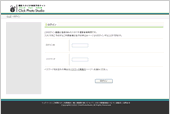 |

|
STEP 2
|
画面左のメニューより「アカウント情報」をクリックしていただくと、「ご利用プラン」の項目に現在のご利用プランと有料オプションの有効期限(有料オプションプランご利用の場合)が表示されます。
また、「ネット予約」の項目にネット予約を受付けるか受付けないかのいづれに指定があるかご確認いただけます。
|
■アカウント情報修正画面
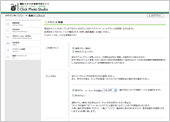 |
下記の手順で当サイトにてネット予約の受付を開始することが出来ます。
STEP 1
お部屋情報の登録
|
スタジオ管理者様用のログインページにログインし、画面左のメニューより、「掲載情報」→サブメニューより「お部屋情報登録」とお進みいただくと、お部屋(スタジオ)情報を登録いただく画面が表示されますので、情報を登録ください。
|

STEP 2
予約受付設定
|
STEP 1で登録されたお部屋に対し、予約の受付設定をすることで、予約の受付が開始されます。
画面左のメニューより「予約設定」をクリックすると登録済みのお部屋名が一覧で表示されますので、予約を受付たいお部屋の「受付設定」ボタンをクリックします。
予約受付時間を指定する画面が表示されますので、各項目の説明の通り時間を設定いただくと、予約の受付が開始されます。
お客様から予約の申込みがあると登録されているメールアドレス宛に予約の確認メールが送信されます。
ログイン画面で予約状況・予約内容をご確認いただくには、下記の「予約状況と予約内容の確認方法」でご確認いただけます。
その他、予約キャンセル等に関する詳細設定は、画面左メニューより「予約設定」→「予約基本設定」とお進みください。
|
下記の操作で予約状況と予約の内容をご確認いただけます。
|
予約状況表示
|
スタジオ管理者様用のログインページにログインし、画面左のメニューより、「予約状況」→サブメニューより「日付で表示」又は「お部屋で表示」とお進みいただくと、日付とお部屋ごとの予約状況が表示されます。
|

|
予約内容の表示
|
予約状況を表示した際、予約が申込みされている場合、「予約者情報一覧」の項目に「予約状況詳細」というボタンが表示されますのでクリックすると予約者のお名前等を表示することができます。
|